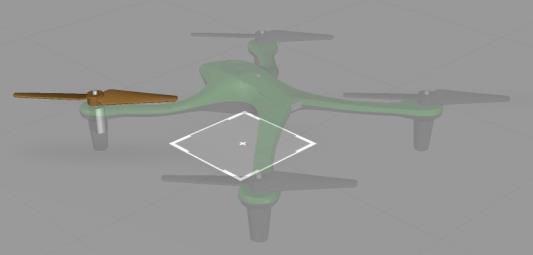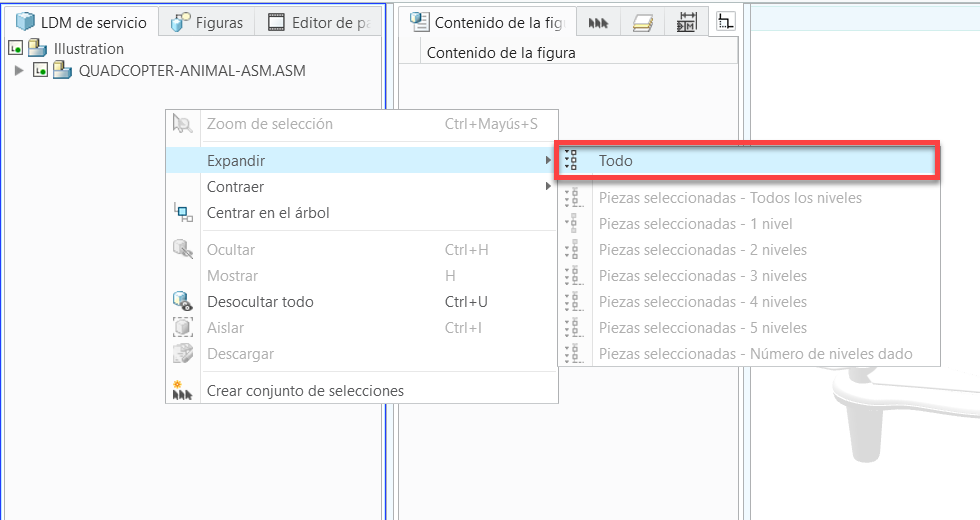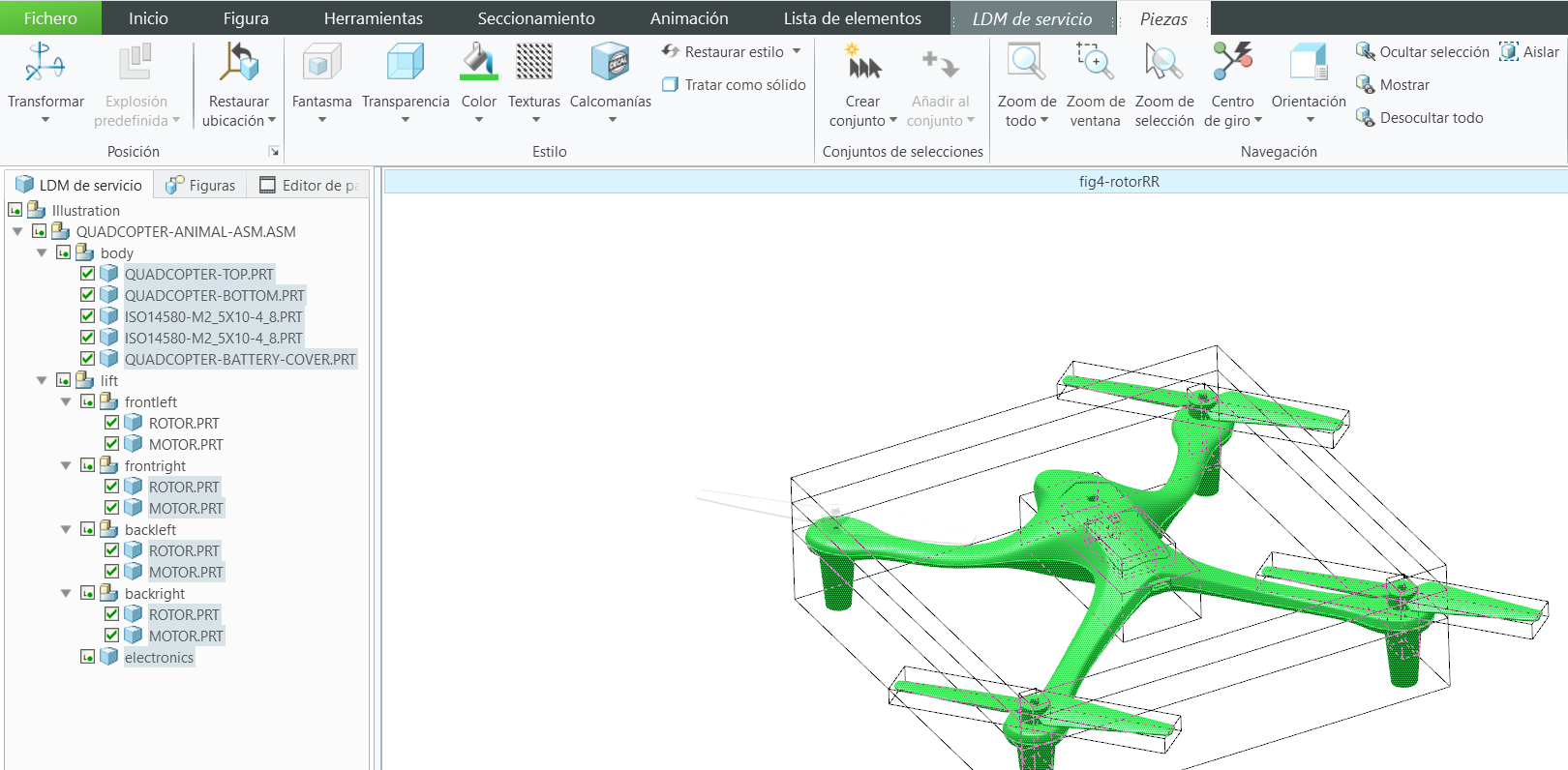Añadir una vista fantasma al modelo
Añadir una vista fantasma a una pieza se puede considerar como lo opuesto a realzar una pieza. Las vistas fantasma se utilizan cuando una pieza concreta debe estar claramente visible dentro del contexto de un conjunto. Las vistas fantasma se pueden añadir en cualquier paso de una secuencia de ilustración. Suelen encontrarse en las experiencias de RA para los procedimientos de inicio y reparación. Siga este procedimiento para aprender a añadir una vista fantasma a la mayor parte del cuadricóptero y mostrar solo las piezas esenciales para un procedimiento de reparación. Estos efectos se añaden para editar el aspecto del modelo antes de que se inicie la secuencia de reparación.
Una vez completado, el fichero .pvz de Creo Illustrate incluirá una vista fantasma y la secuencia de desmontaje (creada en la sección siguiente). Cuando se carga el fichero .pvz en Vuforia Studio, el resultado será similar al que muestran estas imágenes. La primera imagen corresponde al primer paso de la secuencia; todas las piezas tienen el mismo nivel de saturación de color. La segunda imagen muestra el segundo paso, en el que todas las piezas con efecto fantasma quedan visiblemente atenuadas. En el segundo paso, el motor y el rotor de la parte frontal derecha se realzan cuando se inicia una secuencia de reparación.
1. ROTOR.PRT y MOTOR.PRT del subconjunto frontleft del subconjunto de retirada son las piezas que se desea mostrar. Todas las demás piezas serán fantasmas.
2. Pulse con el botón derecho dentro de la ficha LDM de servicio en el panel principal. Seleccione Expandir y luego Todo. De este modo, se expande el árbol del modelo para mostrar todas las piezas del modelo.
3. En la ficha LDM de servicio, seleccione todas las piezas excepto el rotor y el motor del conjunto frontleft, de modo que el modelo tenga el aspecto que se muestra en la imagen a continuación.
4. Con las piezas aún seleccionadas, vaya a la ficha Piezas de la cinta y seleccione > en la sección Estilo. Esto añade el efecto fantasma a las piezas seleccionadas.
5. Si la vista fantasma se ha añadido correctamente, el modelo debería tener el aspecto de la imagen siguiente. Observe que el color del rotor frontal izquierdo y del motor no ha cambiado, pero sí el de todas las demás piezas.